Usando la función de vista previa, puede comprobar la imagen escaneada en el panel táctil antes de guardar o enviar.
Nota
-
La vista previa de la imagen en la pantalla no coincide plenamente con la impresión. Utilice la función para comprobar el contenido o la orientación de documentos escaneados.
-
La vista previa no está disponible para las funciones Escanear a ordenador, Escaneado remoto o Escaneado WSD.
-
Pulse [Scan (Escanear)] o el botón
 (ESCANEAR).
(ESCANEAR). -
Ponga un documento en el ADF o en el cristal para documentos.
-
Seleccione un método de escaneado.
-
Pulse [Preview (Vista previa)] en la ficha [Advanced (Avanzado)] para configurarla como [ON (ENCENDIDO)].
Memo
Si se pulsa [Preview (Vista previa)] se cambia entre [ON (ENCENDIDO)] y [OFF (APAGADO)].
-
Pulse el botón
 (INICIO).
(INICIO). -
Cuando se muestre la imagen de vista previa, compruebe la imagen que se va a escanear.
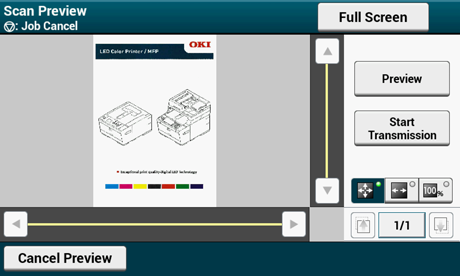
Memo
-
Existen tres métodos para mostrar imágenes de vista previa.
-
 : Muestra la página completa.
: Muestra la página completa. -
 : Se muestra en el ancho de la pantalla.
: Se muestra en el ancho de la pantalla. -
 : Muestra la página escaneada con el mismo aumento.
: Muestra la página escaneada con el mismo aumento.
-
-
Pulse [Full Screen (Pantalla completa)] para mostrar la imagen de vista previa a pantalla completa.
-
Utilice
 ,
,  ,
,  y
y  para desplazarse por la imagen de vista previa.
para desplazarse por la imagen de vista previa. -
Al escanear varias páginas de documentos, utilice el botón de navegación para cambiar entre las páginas.
-
 : Muestra la página anterior.
: Muestra la página anterior. -
 : Muestra la página siguiente.
: Muestra la página siguiente. -
 : Muestra cualquier página. Pulse este botón e introduzca el número de página que desea mostrar.
: Muestra cualquier página. Pulse este botón e introduzca el número de página que desea mostrar.
-
-
Si se pone el documento siguiente sobre el ADF o el cristal para documentos y pulse [Preview (Vista previa)], la máquina escanea el documento y muestra el documento escaneado.
-
Pulse [Cancel Preview (Cancelar vista previa)] para cerrar la pantalla de vista previa y cancelar el envío.
-
-
Pulse [Start Transmission (Iniciar transmisión)].

